왜 그렇습니까? Spotify 계속 일시중지하시겠습니까? 5가지 해결 방법!
Spotify 우리가 음악을 듣는 방식에 혁명을 일으켜 풍부한 노래와 팟캐스트 라이브러리를 제공합니다. 그러나 사용자는 다음과 같은 경우 때때로 좌절감을 느끼는 중단을 경험합니다. Spotify 갑자기 계속 멈춥니다. 출퇴근 중이든, 운동 중이든, 아니면 그냥 휴식 중이든 이러한 방해로 인해 청취 환경이 망가질 수 있습니다. 이유는 무엇입니까 Spotify 계속 일시 중지?
사용자는 Spotify 노래 하나 또는 최소한 몇 곡을 중지하거나 일시 중지하며 계속하려면 재생을 클릭해야 합니다. 이 절차를 완료한 후 삭제하고 다시 시작합니다. Spotify 소프트웨어를 사용하는 경우에도 이 문제가 지속됩니다. 어떻게 고치는 지 Spotify 문제가 계속 일시중지되나요? 이 기사에서 왜 그런지에 대한 일반적인 이유를 살펴보며 계속 읽어보세요. Spotify 계속 일시 중지될 수 있으며 이 문제를 해결하는 다섯 가지 효과적인 방법을 제공합니다.
기사 내용 파트 1. 왜 Spotify 계속 일시중지하시겠습니까?부품 2. 수정 방법 Spotify 문제가 계속 일시중지됨3부. 들어보세요 Spotify 오프라인 - 최고의 솔루션4 부. 개요
파트 1. 왜 Spotify 계속 일시중지하시겠습니까?
이유는 무엇입니까 Spotify 내 전화를 계속 멈춰? 듣는 동안 방해를 경험함 Spotify 상당히 실망스러울 수 있습니다. 다양한 요인으로 인해 발생할 수 있음 Spotify 기술적 문제부터 사용자 설정까지 예기치 않게 일시 중지됩니다. 이러한 이유를 이해하면 문제를 보다 효과적으로 식별하고 해결하는 데 도움이 됩니다. 다음은 몇 가지 일반적인 이유입니다. Spotify 계속 일시중지될 수 있습니다.
이유 1. 인터넷 연결 문제: Spotify 스트리밍을 위해서는 안정적인 인터넷 연결이 필요합니다. Wi-Fi 또는 모바일 데이터 연결이 불안정하거나 약한 경우 다음과 같은 문제가 발생할 수 있습니다. Spotify 자주 일시 중지합니다.
이유 2. 백그라운드 앱 활동: 왜 내 Spotify 계속 저절로 멈춰? 여러 앱을 동시에 실행하면 많은 메모리와 처리 능력이 소모되어 작업이 중단될 수 있습니다. Spotify 재생.
이유 3. 배터리 절약 모드: 배터리 절약 모드 또는 절전 설정은 다음과 같은 음악 스트리밍 앱을 포함한 백그라운드 활동을 제한할 수 있습니다. Spotify.
이유 4. 계정 문제: 이유는 무엇입니까 Spotify PC나 휴대폰에서 계속 일시중지하시나요? 만약 당신의 Spotify 계정이 로그인되어 여러 기기에서 동시에 사용 중인 경우, 기기 전환 시 재생이 일시 정지될 수 있습니다.
이유 5. 앱 결함 또는 오래된 소프트웨어: 버그, 결함 또는 오래된 버전의 사용 Spotify 앱이 예기치 않게 일시중지될 수도 있습니다.
이유는 무엇입니까 Spotify 계속 멈춰? 예기치 않은 Spotify 일시 중지는 인터넷 연결 문제, 백그라운드 앱 활동, 배터리 절약 설정, 여러 장치에서의 계정 사용, 앱 결함, 오래된 소프트웨어 등 다양한 요인으로 인해 발생할 수 있습니다. 이러한 잠재적인 원인을 이해하면 이 문제를 해결하는 방법을 빠르게 찾을 수 있으며 더 부드럽고 안정적인 청취 환경을 즐길 수 있습니다. Spotify.
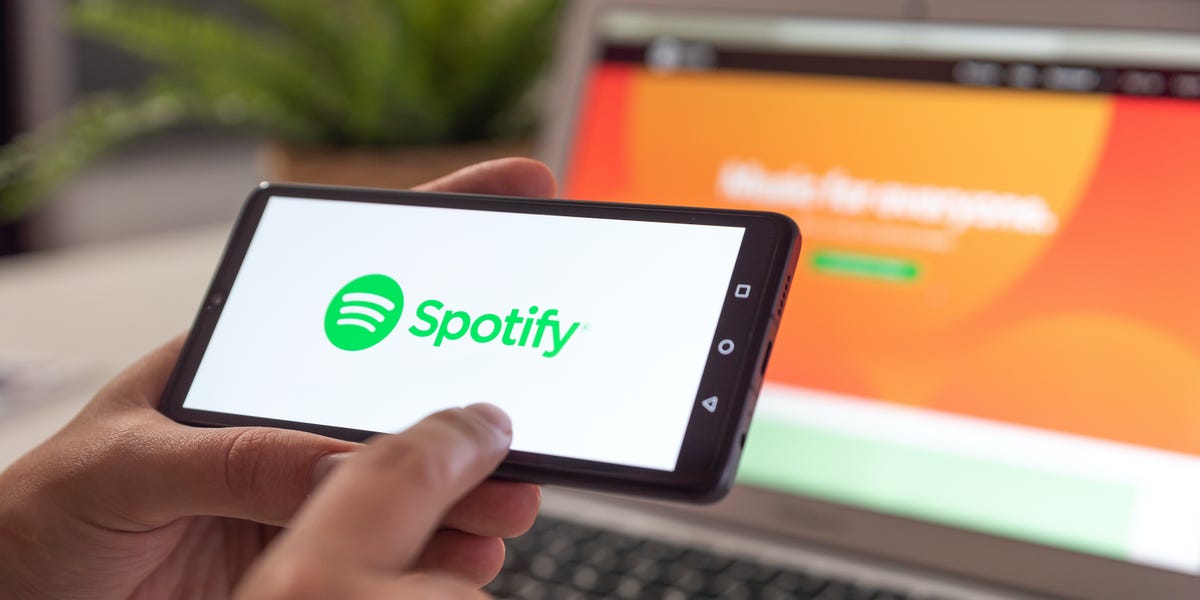
부품 2. 수정 방법 Spotify 문제가 계속 일시중지됨
이유는 무엇입니까 Spotify 계속 멈춰? 이전 내용을 읽은 후에는 문제가 발생할 수 있는 다양한 이유가 있음을 알아야 합니다. Spotify 계속 멈춤. 그렇다면 일시 중지 결함을 어떻게 수정합니까? Spotify? Spotify 예기치 않게 일시 중지하면 실망스러울 수 있지만 이 문제를 해결하는 방법에는 여러 가지가 있습니다. 보다 원활한 청취 환경을 보장하기 위해 취할 수 있는 자세한 단계는 다음과 같습니다.
1. 로그아웃 수정
이유는 무엇입니까 Spotify PC 또는 휴대폰에서 계속 일시 중지되는 현상은 특정 원인에 의해 유발될 수 있으며, 그 중 대부분은 실행에 의한 것입니다. Spotify 다른 여러 가젯의 계정. 이러한 종류의 이유로 모든 장소에 설정하면 사용자가 모든 플랫폼에서 등록하도록 하여 결국 문제를 해결할 수 있습니다. 지금해야 할 일은 아래의 몇 가지 단계를 수행하는 것입니다.
- 귀하의 계정에 로그인하십시오. 윤곽 on Spotify.
- 액세스 계정 요약 (Account Summary) 그런 다음 맨 아래로 스크롤하십시오. 다음을 선택하세요. 어디서나 로그아웃 키.
- 다시 이동 Spotify 장치 또는 핸드셋을 통해 페이지.
가젯에서 로그아웃해도 파일은 삭제되지 않습니다. 로그인만 Spotify 프로필을 클릭하고 문제가 계속되는지 선택합니다.
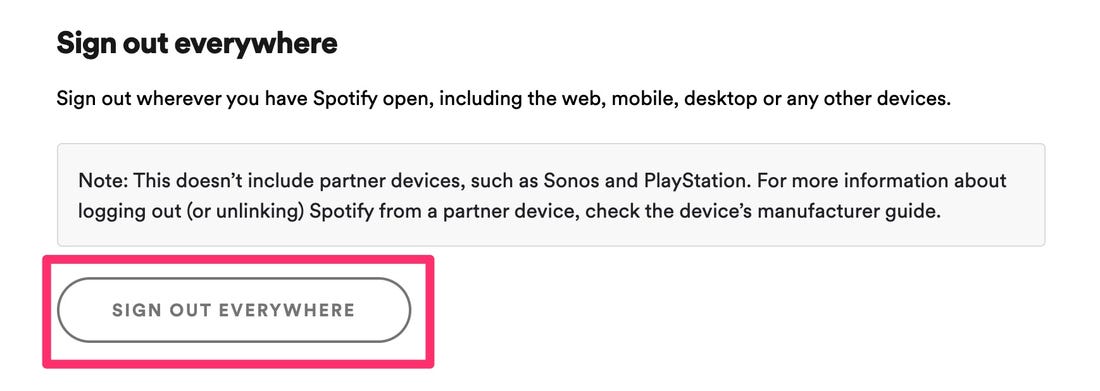
2. 더 높은 품질의 방송 끄기
고품질 청취는 다양한 문제를 야기할 수 있습니다. Spotify 문제. 이유가 다음과 같다고 가정할 때 Spotify 계속 일시 중지는 고품질 듣기를 통해 트리거되므로 꺼야 합니다. 그러나 고해상도 재생을 끄면 즐기는 콘텐츠의 일관성에 영향을 미친다는 사실을 기억해야 합니다. 컴퓨터를 사용할 때 이것을 사용하여 고품질 스트리밍을 전환하십시오.
- 귀하의 계정에 로그인하십시오. 윤곽 과 Spotify. 오른쪽 상단에 보이는 커서를 탭하고 다음을 선택하세요. 설정.
- 선택의 선택이 될 것이었습니다. 선택하다 고품질 스트리밍 이내 음악 품질 그런 다음 해당 기능을 끄세요.
우수한 품질의 콘텐츠는 실제로 프리미엄 구독을 통해서만 액세스할 수 있습니다. 사용 중일 때 Spotify 무료이며 사용자는 고품질 재생을 끌 필요가 없습니다. 모바일, Apple 장치를 사용하는 경우 고품질 다운로드를 끄려면 이 작업을 수행하세요.
- 모바일 사이트를 시작한 다음 프로필에 로그인하세요. 선택하다 홈 or 도서관, 선택 설정.
- 노래의 품질로 이동하십시오. 제외하고 모두 선택하세요. 정말 높음.
더 나은 품질의 방송을 변경하면 프로그램의 안정성을 극대화 할 수 있습니다. 이 절차를 사용한 후에는 문제가 지속되는지 확인하십시오.
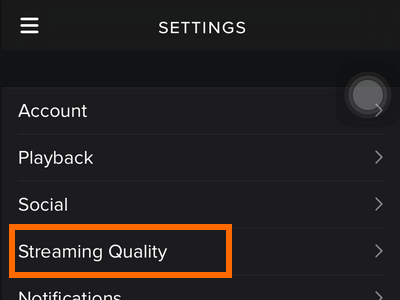
3. 절전 기능 비활성화하기
이유는 무엇입니까 Spotify Android나 iPhone을 계속 중지하시나요? 모바일 에너지 절약 모드를 허용하면 애플리케이션 서버의 생산성에 영향을 미칠 가능성이 높습니다. 그렇기 때문에 에너지 절약 기능을 비활성화한 다음 그것이 어떻게 수행되는지 확인해야 합니다.
- 로 이동 설정 모바일로 선택한 후 선택하세요. 배터리.
- 배터리를 최적화하려면 이동하십시오.
- 드롭다운 메뉴에서 모든 애플리케이션을 선택한 다음 Spotify.
- 취하다 Spotify 다음 선택 최적화하지 마세요.
첨부해야 할 것입니다. Spotify 타사 에너지 절약기를 사용할 때 제외와 같은 항목에 앱을 추가합니다.
4. 캐시 정리
캐시는 사용할 때 성능을 높이는 데 도움이되지만 Spotify, 이는 다음과 같은 다양한 문제를 유발할 수 있습니다. Spotify 계속 일시 중지합니다. 이 문제를 해결하려면 캐시 정리를 허용하여 응용 프로그램의 출력을 최대화해야 합니다.
- 바로 가기 설정 스마트폰으로 활성화하고 어플리케이션.
- 맨 아래로 스크롤하여 찾아 선택하십시오. Spotify 버튼을 클릭합니다.
- 선택 스토리지 제어판을 선택한 다음 캐시 지우기.
자세한 내용은 다음을 읽어보십시오. 지우는 방법 Spotify 2024년에는 장치에 캐시를 저장하세요
캐시를 제거해도 파일이 지워지지 않기 때문에 백업을 만들 필요가 없습니다. 그만큼 Spotify 그러면 프로필과 설정이 안정됩니다.

5. 다시 설치하기 Spotify 프로그램
위의 조치가 제대로 작동하지 않을 경우 프로그램을 제거했다가 다시 설치해 보십시오. Spotify 일시 중지는 실제로 악성 프로그램에 의해 트리거될 수 있으므로 응용 프로그램을 수동으로 제거하여 문제를 해결할 수 있습니다. 프로그램 삭제 후 추가 Spotify 버전을 선택하면 평소대로 돌아갑니다.
- 바로 가기 설정 휴대전화에서 다음을 선택하세요. 어플리케이션.
- 아래로 스크롤하여 Spotify 앱을 선택합니다.
- Pick 제거 그런 다음 모든 시스템이 항목을 삭제할 때까지 기다립니다. Spotify.
- 설치 및 재설치 Play 스토어 응용 프로그램.
3부. 들어보세요 Spotify 오프라인 - 최고의 솔루션
이유는 무엇입니까 Spotify 계속 멈춰? 이전 내용을 읽은 후에는 이 문제를 해결하는 몇 가지 이유와 방법을 알게 될 것입니다. 이 문제를 완전히 해결하려면 즐겨찾기를 저장하도록 선택할 수 있습니다. Spotify 음악을 장치에 다운로드하면 문제에 대해 걱정하지 않고 오프라인으로 들을 수 있습니다. Spotify 계속 멈춥니다.
타사 도구를 사용하면 이러한 문제를 방지할 수 있습니다. TunesFun Spotify Music Converter 스트리밍 및 전송 빈도를 최대 5배까지 허용 Spotify 트랙. 변환 후에는 100% 무손실을 받게 된다는 점은 주목할 가치가 있습니다. Spotify 실제 음악 클립과 동일합니다.
Spotify 프리미엄 계정을 사용하면 최대 3개의 플랫폼에서 음악을 재생할 수 있습니다. 다양한 DRM 보안으로 인해 해당 기능은 DRM에서만 가능합니다. Spotify 프로그램. 이것의 도움으로 TunesFun Spotify Music Converter, 이제 각각을 업그레이드할 수 있습니다. Spotify 싱글, 앨범 또는 편집물을 MP3/AAC/WAV/FLAC 콘텐츠로 변환한 다음 오프라인으로 경험해 보세요.

많은 사람들이 즐기지 않을 것입니다 Spotify 프리미엄 고객에게만 제공되는 오프라인 모드입니다. 무료 고객은 액세스가 제한됩니다. Spotify 대신 온라인 음악. 그렇기 때문에 TunesFun Spotify Music Converter 오늘 옵니다. 그것은 모두를 허용합니다 Spotify 사용자는 음악과 음악 트랙을 찾습니다. 설치하면 누구나 모두에 연결할 수 있습니다. Spotify 오프라인으로 추적하고 귀하가 가지고 있지 않더라도 Spotify 프리미엄 계정.
- 액세스 변하게 하다 Spotify MP3로 / AAC / WAV / FLAC.
- 빠른 다운로드 및 전송, 액세스 가능한 5X 용량.
- 놓친 부분을 100% 유지 Spotify 전환 시 추적합니다.
- 변환 할 때까지 모든 ID3 태그 정보를 보유하십시오.
- 무료 업데이트 및 운영 지원.
다운로드 방법은 다음과 같습니다. Spotify 오프라인으로 들을 수 있는 노래 TunesFun 응용 프로그램 :
- 간단하게 다운로드 TunesFun Spotify Music Converter 귀하의 컴퓨터에서 당사 웹사이트를 통해.
- 그런 다음 응용 프로그램을 시작하거나 실행합니다.
- 하나 이상의 트랙을 첨부하려면 노래 연결 복사 및 붙여 넣기 또는 파일 전송 키를 사용하십시오.

- 파일 형식을 선택하고 "모두 변환" 키를 눌러 다운로드를 시작합니다.

- 변환한 후 "를 선택하세요.출력 탭 보기"를 클릭하여 노래를 가져옵니다. 그러면 다운로드 방법이 완전히 완료됩니다. Spotify 음악을 듣고 즉시 변환합니다.

TunesFun 다운로드 및 스트리밍 방법에 대한 모든 작업 수행 Spotify 음악을 효율적으로 당신이 무엇이든 시도하고 싶을 때, 당신은 최신으로 갈 수 있습니다 TunesFun 홈페이지에서 무료 체험판을 체험하고 사용해 보세요.
4 부. 개요
이제 다양한 수정 방법을 알게 되었습니다. Spotify 계속 일시 중지합니다. 모든 재생 목록, 노래 및 뮤직 비디오를 녹음하려면 TunesFun spotify 음악 변환기. 이것은 스트림을 포착하고 MP3 및 WAV를 비롯한 다양한 플랫폼으로 파일을 변환하는 데 도움이 되는 정말 환상적인 도구입니다.
TunesFun Spotify Music Converter 얻을 수 있는 최고의 프로그램 중 하나입니다. 이제 "왜 Spotify 계속 멈춤".
코멘트를 남겨주세요